PPT를 저장하는 방법 : 지난 10 일 동안 전체 네트워크에 대한 뜨거운 주제 및 실용 가이드
오늘날 정보 폭발 시대에 PPT (PowerPoint Presentation)는 업무, 학습 및 비즈니스 커뮤니케이션을위한 중요한 도구가되었습니다. 회의 보고서, 학업 방어 또는 제품 디스플레이이든 PPT는 중요한 역할을합니다. 그러나 파일 보안, 호환성 및 효율적인 공유를 보장하기 위해 PPT를 올바르게 저장하는 방법은 종종 간과됩니다. 이 기사는 지난 10 일 동안 네트워크 전반에 걸쳐 인기있는 주제와 뜨거운 내용을 결합하여 자세한 PPT 저축 안내서를 제공합니다.
1. 지난 10 일 동안 전체 네트워크에서 PPT와 관련된 뜨거운 주제
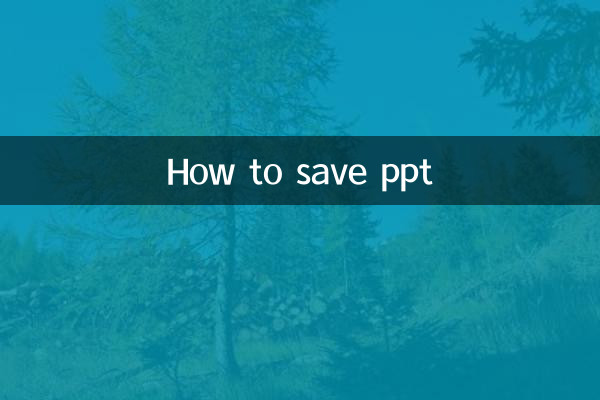
최근 온라인 핫스팟을 분석함으로써 PPT 보존과 관련된 다음 주제가 많은 관심을 끌었다는 것을 발견했습니다.
| 순위 | 뜨거운 주제 | 토론 화제 | 주요 초점 |
|---|---|---|---|
| 1 | PPT 저장 형식 선택 | 높은 | 다양한 시나리오에 가장 적합한 형식입니다 |
| 2 | PPT 클라우드 스토리지 및 협업 | 높은 | OneDrive, Google Drive 및 기타 플랫폼 비교 |
| 3 | 저장 후 PPT 형식이 잘못되었습니다 | 중간 높이 | 글꼴 및 레이아웃 호환성 문제 |
| 4 | PPT 자동 저축 및 복구 | 가운데 | 우발적 손실을 방지하기위한 팁 |
| 5 | PPT를 PDF로 변환하십시오 | 가운데 | 형식을 변경하지 않는 변환 방법 |
2. PPT 보존의 기본 방법
PPT를 저장하는 것은 간단 해 보이지만 올바른 저장 방법을 선택하면 많은 후속 문제를 피할 수 있습니다. 몇 가지 일반적인 보존 방법은 다음과 같습니다.
1.정기 저축 (Ctrl+S): 매일 편집에 적합한 가장 기본적인 저장 방법. 우발적 인 정전 또는 소프트웨어 충돌이 콘텐츠를 잃지 않도록 자주 스토리지의 습관을 개발하는 것이 좋습니다.
2.AS (F12)를 저장: 다른 버전을 저장하거나 파일 형식을 변경해야 할 때 사용됩니다. 이것은 원본 파일을 덮어 쓰는 것을 피하는 효과적인 방법입니다.
3.설정을 자동으로 저장합니다: "파일> 옵션> 저장"에서 자동 사례 간격을 설정하고 (5-10 분 권장) "저장하지 않으면 지난 시간에 자동으로 복원 한 버전을 유지하십시오"를 활성화 할 수 있습니다.
3. 다른 PPT 저축 형식에 대한 자세한 설명
PPT 사용에 적절한 저장 형식을 선택하는 것은 중요합니다. 다음은 일반적인 형식과 해당 시나리오의 비교입니다.
| 형식 유형 | 파일 확장 | 이점 | 결점 | 해당 시나리오 |
|---|---|---|---|---|
| 파워 포인트 프레젠테이션 | .pptx | 편집 가능, 모든 형식과 애니메이션을 유지합니다 | PowerPoint 또는 호환 소프트웨어를 열어야합니다 | 원래 편집 파일 |
| PowerPoint 97-2003 프레젠테이션 | .ppt | 오래된 소프트웨어와 호환됩니다 | 새로운 버전의 효과는 지원되지 않습니다 | 이전 버전을 사용하여 사용자에게 보냅니다 |
| PDF 문서 | 고정 형식, 크로스 플랫폼 호환 | 편집 할 수 없습니다 | 공식 제출, 인쇄 | |
| 사진 프레젠테이션 | .pptx | 각 페이지를 이미지로 저장하십시오 | 큰 파일 크기 | 콘텐츠가 수정되는 것을 방지합니다 |
| 동영상 | .mp4/.wmv | 자동 재생, PPT 소프트웨어가 필요하지 않습니다 | 상호 작용을 잃는다 | 웹 사이트 임베딩, 소셜 미디어 |
4. PPT 보존을위한 고급 기술
1.글꼴 저장을 포함합니다: "파일> 옵션> 저장"에서 "파일에 내부 사항"을 확인하여 다른 컴퓨터에 표시 될 때 글꼴이 부족하여 형식이 잘못 변형되지 않도록합니다.
2.버전 제어: "파일> 정보> 버전 기록"또는 수동 이름 지정 규칙 (예 : "Project report_v1.0_20230715.pptx")을 사용하여 다른 버전을 관리합니다.
3.클라우드 스토리지 동기화: OneDrive 및 Google Drive와 같은 클라우드 서비스는 자동 백업을 제공 할뿐만 아니라 다중 장치 동기화 및 버전 복구를 지원합니다.
4.파일 크기를 줄입니다: 많은 수의 그림을 포함하는 PPT의 경우 "파일> 정보> 압축 미디어"기능을 사용하여 품질에 크게 영향을 미치지 않으면 서 파일 크기를 크게 줄일 수 있습니다.
5. PPT 보존을위한 FAQ 용 솔루션
| 문제 설명 | 가능한 원인 | 해결책 |
|---|---|---|
| 저장 후 형식이 잘못되었습니다 | 누락 된 글꼴과 호환되지 않는 버전 | 글꼴을 포함시키고 PDF 또는 이미지 형식으로 저장하십시오 |
| 파일을 열 수 없습니다 | 파일 손상, 잘못된 형식 | PowerPoint의 내장 수리 기능을 사용하십시오 |
| 저축 속도가 느립니다 | 파일 크기가 너무 큽니다 | 그림을 압축하고 불필요한 내용을 삭제하십시오 |
| 애니메이션 효과를 잃었습니다 | 저장 형식은 지원되지 않습니다 | .pptx 형식으로 저장하십시오 |
6. 미래 동향 : 지능형 PPT 보존 및 관리
최근의 기술 개발 동향에 따르면 AI는 PPT 보존 및 관리에서 점점 더 중요한 역할을 할 것입니다. Microsoft는 다음을 포함하여 Office 365에 더 많은 스마트 기능을 도입했습니다.
- 자동 버전 주석 및 컨텐츠 요약 생성
- 사용 시나리오를 기반으로하는 형식 제안
- 클라우드에서 스마트 컨텐츠 복구
- 교차 플랫폼 협업 중 자동 충돌 해결
올바른 PPT 보존 방법을 마스터하면 업무 효율성을 향상시킬 수있을뿐만 아니라 불필요한 문제를 피할 수 있습니다. 이 기사가 향후 작업에서 PPT 파일을보다 쉽게 처리하는 데 도움이되기를 바랍니다.
기억하다:중요한 것은이 조치를 저장하는 것이 아니라 현재 요구에 가장 적합한 저장 방법을 선택하는 것입니다.특정 사용 시나리오에 따라 위의 기술을 유연하게 사용하여 PPT를 진정으로 귀하의 업무 및 연구에 오른쪽 보조원으로 만드십시오.
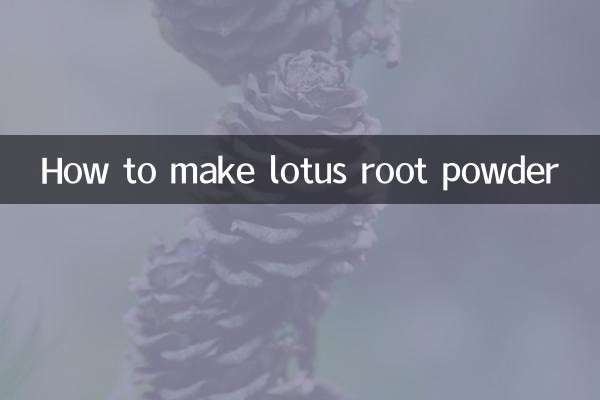
세부 사항을 확인하십시오

세부 사항을 확인하십시오